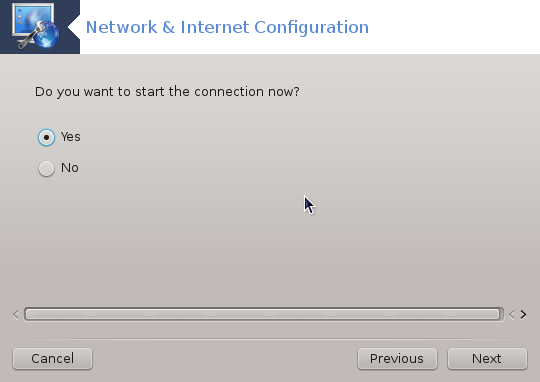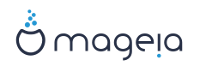Dette verktøyet[20] lar deg konfigurere mye av lokalt nettverk eller Internett-tilgang. Du må ha noe informasjon fra din leverandør eller nettverksadministrator.
Velg hvilken type tilkobling du vil sette opp, i henhold til hvilken maskinvare og leverandør du har.
Det første vinduet viser grensesnittene som er tilgjengelige. Velg den som skal konfigureres.
På dette tidspunktet er valget gitt mellom en automatisk eller en manuell IP-adresse.
Automatisk IP
Ethernet / IP-innstillinger: Du må velge om DNS-servere er gitt av DHCP-serveren eller angis manuelt, som forklart nedenfor. I det siste tilfellet må IP-adressen til DNS-servere settes. HOSTNAME av datamaskinen kan spesifiseres her. Hvis inget HOSTNAME er oppgitt, blir navnet
localhost.localdomainsom standard tilordnet. Vertsnavnet kan også leveres av DHCP-serveren med alternativet Tilordne vertsnavn fra DHCP-server. Ikke alle DHCP-servere har en slik funksjon, og hvis du setter opp PCen din for å få en IP-adresse fra en innenlands ADSL-router, er det usannsynlig.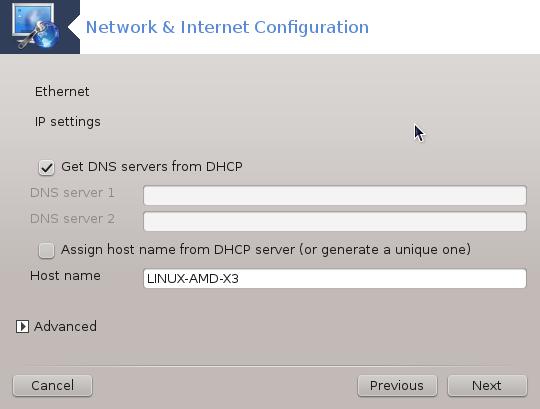
Den avanserte knappen gir mulighet til å spesifisere:
Søkedomene (ikke tilgjengelig, som levert av DHCP-serveren)
DHCP klienten
DHCP timeout
Få YP-server fra DHCP (merket som standard): angi NIS-serveren
Få NTPD-server fra DHCP (synkronisering av klokker)
HOSTNAME kreves av DHCP. Bruk bare dette alternativet hvis DHCP-serveren krever at klienten oppgir et vertsnavn før du mottar en IP-adresse. Dette alternativet behandles ikke av enkelte DHCP-servere.
Etter å ha akseptert de siste stegene som er felles for alle koblingskonfigurasjonene, forklares:“Avslutter konfigureringen.”
Manuelt oppsett
Ethernet / IP-innstillinger: Du må angi hvilke DNS-servere som skal brukes. HOSTNAME av datamaskinen kan spesifiseres her. Hvis ingen HOSTNAME er oppgitt, blir navnet
localhost.localdomainsom standard tilordnet.For et bolignettverk ser IP-adressen vanligvis ut som 192.168.x.x, Netmasken er 255.255.255.0, og Gateway- og DNS-serverne er tilgjengelige fra tjenesteleverandørens nettsted.
I avanserte innstillinger kan du spesifisere et Søke-domene. Det vil vanligvis være ditt hjemdomene, dvs. hvis datamaskinen kalles "splash", og det er fullt domenenavn er "splash.boatanchor.net", vil Search Domain være "boatanchor.net". Med mindre du trenger det spesielt, er det greit å ikke definere denne innstillingen. Igjen, innenlands ADSL ville ikke trenge denne innstillingen.
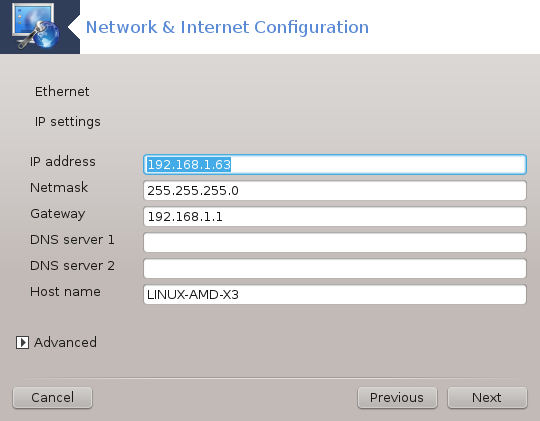
De neste trinnene blir vist på“Avslutter konfigureringen.”
Denne delen er ikke skrevet ennå for mangel på ressurser. Hvis du tror du kan skrive denne hjelpen, vennligst kontakt Doc-teamet. På forhånd takk.
Det første vinduet viser grensesnittene som er tilgjengelige. Velg den som skal konfigureres.
På dette tidspunktet er valget gitt mellom en automatisk eller en manuell IP-adresse.
Du må angi en autetiseringsmetode
Ingen
BPALogin (nødvendig for Telstra). I dette tilfellet må du oppgi brukernavn og passord.
Automatisk IP
Kabel / IP-innstillinger: Du må velge om DNS-servere er tildelt av DHCP-serveren eller er manuelt spesifisert, som forklart nedenfor. I det siste tilfellet må IP-adressen til DNS-servere settes. HOSTNAME av datamaskinen kan spesifiseres her. Hvis ingen HOSTNAME er oppgitt, blir navnet
localhost.localdomainsom standard tilordnet. Vertsnavnet kan også leveres av DHCP-serveren med alternativet Tilordne vertsnavn fra DHCP-server. Ikke alle DHCP-servere har en slik funksjon, og hvis du setter opp PCen din for å få en IP-adresse fra en innenlands ADSL-router, er det usannsynlig.Den avanserte knappen gir mulighet til å spesifisere:
Søkedomene (ikke tilgjengelig, som levert av DHCP-serveren)
DHCP klienten
DHCP timeout
Få YP-server fra DHCP (merket som standard): angi NIS-serveren
Få NTPD-server fra DHCP (synkronisering av klokker)
HOSTNAME kreves av DHCP. Bruk bare dette alternativet hvis DHCP-serveren krever at klienten oppgir et vertsnavn før du mottar en IP-adresse. Dette alternativet behandles ikke av enkelte DHCP-servere.
Etter å ha akseptert de siste stegene som er felles for alle koblingskonfigurasjonene, forklares:“Avslutter konfigureringen.”
Manuelt oppsett
Ethernet / IP-innstillinger: Du må angi hvilke DNS-servere som skal brukes. HOSTNAME av datamaskinen kan spesifiseres her. Hvis ingen HOSTNAME er oppgitt, blir navnet
localhost.localdomainsom standard tilordnet.For et bolignettverk ser IP-adressen vanligvis ut som 192.168.x.x, Netmasken er 255.255.255.0, og Gateway- og DNS-serverne er tilgjengelige fra tjenesteleverandørens nettsted.
I avanserte innstillinger kan du spesifisere et Søke-domene. Det vil vanligvis være ditt hjemdomene, dvs. hvis datamaskinen kalles "splash", og det er fullt domenenavn er "splash.boatanchor.net", vil Search Domain være "boatanchor.net". Med mindre du trenger det spesielt, er det greit å ikke definere denne innstillingen. Igjen, innenlands ADSL ville ikke trenge denne innstillingen.
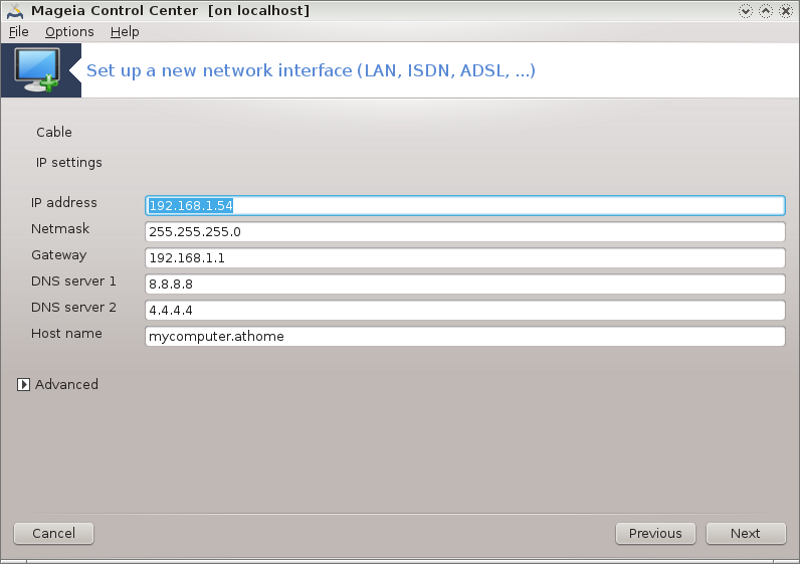
De neste trinnene blir vist på“Avslutter konfigureringen.”
Hvis verktøyet oppdager et nettverksgrensesnitt, kan det også konfigurere det.
En liste over leverandører er foreslått, klassifisert etter land. Velg leverandøren din. Hvis den ikke er oppført, velg alternativet Ulistet og skriv deretter inn alternativene leverandøren ga.
Velg en av protokollene som er tilgjengelige:
Dynamic Host Configuration Protocol (DHCP)
Manuelt oppsett av TCP/IP
PPP over ADSL (PPPoA)
PPP over Ethernet (PPPoE)
Point to Point Tunneling-protokoll (PPTP)
Tilgangsoppsett
Innloggingskonto (brukernavn)
Bruker passord
(Avansert) Virtuell Sti ID (VPI)
(Avansert) Virtual Circuit ID (VCI)
De neste trinnene blir vist på“Avslutter konfigureringen.”
Veiviseren spør hvilken enhet som skal konfigureres:
Manuelt valg (internt ISDN kort)
Eksternt ISDN-modem
En liste over maskinvare er foreslått, klassifisert etter kategori og produsent. Velg ditt kort.
Velg en av protokollene som er tilgjengelige:
Protokoll for resten av verden, unntatt Europa (DHCP)
Protokoll for Europa (EDSS1)
En liste over leverandører er listet etter land. Velg leverandøren din. Hvis det ikke er oppført, velg alternativet Ulistet og skriv deretter inn alternativene leverandøren ga. Deretter spør den om parametre.
Tilkoblingsnavn
Telefonnummer
Innloggings-ID
Bruker passord
Autentiseringsmetode
Etter det må du velge om du skal sette IP adressen manuelt eller få den automatisk. Ved manuell metode, må du angi IP adress og Subnet maske selv.
Det neste trinnet er å velge hvordan DNS-serveradresser er motatt, ved hjelp av automatisk eller manuell metode. Ved manuell konfigurasjon må du sette:
Domenenavn
Første og andre DNS server
Velg om vertsnavnet er satt fra IP. Dette alternativet kan du bare velge hvis du er sikker på at leverandøren din er konfigurert til å akseptere det.
Det neste trinnet er å velge hvordan gatewayadressen er satt, ved automatisk eller manuell metode. Ved manuell konfigurasjon må du angi IP-adressen.
De neste trinnene blir vist på“Avslutter konfigureringen.”
Et første vindu viser de grensesnittene som er tilgjengelige og en oppføring for Windows-driveren (ndiswrapper). Velg den som skal konfigureres. Bruk bare ndiswrapper hvis de andre konfigurasjonsmetodene ikke virket.
På dette trinnet er valget gitt mellom de ulike tilgangspunktene som kortet har oppdaget.
De spesifikke parametere som trådløst kort skal sette:
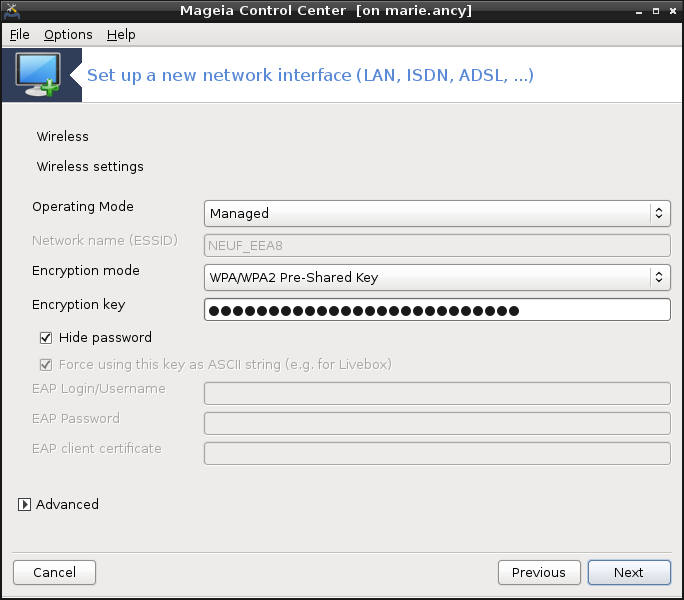
Driftsmodus:
- Håndtert
For å få tilgang til et eksisterende tilgangspunkt (det hyppigste).
- Ad-Hoc
For å konfigurere direkte forbindelse mellom datamaskiner.
Nettverknavn (ESSID)
Krypteringsmodus: Det avhenger av hvordan tilgangspunktet er konfigurert.
- WPA/WPA2
Denne krypteringsmodusen er å foretrekke hvis maskinvaren tillater det.
- WEP
Noe gammel maskinvare håndterer bare denne krypteringsmetoden.
Krypteringsnøkkel
Det kommer vanligvis med maskinvaren som gir tilgangspunktet.
På dette trinnet er valget gitt mellom en automatisk IP-adresse eller en manuell IP-adresse.
Automatisk IP
IP-innstillinger: Du må velge om DNS-servere er tildelt av DHCP-serveren eller er manuelt spesifisert, som forklart nedenfor. I det siste tilfellet må IP-adressen til DNS-servere settes. HOSTNAME av datamaskinen kan spesifiseres her. Hvis ingen HOSTNAME er oppgitt, blir navnet localhost.localdomain som standard tilordnet. Vertsnavnet kan også leveres av DHCP-serveren med alternativet Tilordne vertsnavn fra DHCP-server.
Den avanserte knappen gir mulighet til å spesifisere:
Søkedomene (ikke tilgjengelig, som levert av DHCP-serveren)
DHCP klienten
DHCP timeout
Få YP-server fra DHCP (merket som standard): angi NIS-serveren
Få NTPD-server fra DHCP (synkronisering av klokker)
HOSTNAME kreves av DHCP. Bruk bare dette alternativet hvis DHCP-serveren krever at klienten oppgir et vertsnavn før du mottar en IP-adresse. Dette alternativet behandles ikke av enkelte DHCP-servere.
Etter å ha akseptert de siste stegene som er felles for alle koblingskonfigurasjonene, forklares:“Avslutter konfigureringen.”
Manuelt oppsett
IP-innstillinger: du må deklarere DNS-servere. HOSTNAME av datamaskinen kan spesifiseres her. Hvis ingen HOSTNAME er oppgitt, blir navnet
localhost.localdomainsattsom standard.For et bolignettverk ser IP-adressen vanligvis ut som 192.168.x.x, Netmasken er 255.255.255.0, og Gateway- og DNS-serverne er tilgjengelige fra tjenesteleverandørens nettsted.
I avanserte innstillinger kan du spesifisere et Søke-domene. Det må virke til vertsnavnet ditt uten fornavn, før perioden.
De neste trinnene blir vist på“Avslutter konfigureringen.”
Hvis verktøyet registrerer trådløse grensesnitt, tilbyr det å velge ett og å konfigurere det.
PIN kodcen etterspørres. La feltet være tomt om den ikke er påkrevd.
Veiviseren spør etter nettverk. Hvis det ikke oppdages, velg alternativet Ulistet.
En liste over leverandører er foreslått, klassifisert etter land. Velg leverandøren din. Hvis den ikke er oppført, velg alternativet Ulistet og skriv deretter inn alternativene leverandøren ga.
Tilgangsoppsett
Navn på aksesspunkt
Innloggingskonto (brukernavn)
Bruker passord
De neste trinnene blir vist på“Avslutter konfigureringen.”
Denne delen er ikke skrevet ennå for mangel på ressurser. Hvis du tror du kan skrive denne hjelpen, vennligst kontakt Doc-teamet. På forhånd takk.
Veiviseren spør hvilken enhet som skal konfigureres:
Manuelt valg
Fant maskinvare
En liste over porter vises. Velg din port.
Hvis den ikke er installert ennå, vil det bli foreslått at du installerer pakken kppp-tilbyderen.
En liste over leverandører er listet etter land. Velg leverandøren din. Hvis det ikke er oppført, velg alternativet Ulistet og skriv deretter inn alternativene leverandøren ga. Deretter spør den om oppringingsalternativ:.
Tilkoblingsnavn
Telefonnummer
Logginn ID
Passord
Autentikasjon, velg mellom:
PAP/CHAP
Skriptbasert
PAP
Terminalbasert
CHAP
De neste trinnene blir vist på“Avslutter konfigureringen.”
I det neste steget kan du spesifisere:
Tillat brukerne å håndtere koblingen
Start koblingen ved oppstart
Aktiver trafikkregnskap
Tillat grensesnittet å bli kontrollert av Network Manager
I tilfelle av en trådløs tilkobling er en ekstra boks Tillat tilgangspunktsroaming som gir mulighet til å bytte automatisk mellom tilgangspunktet i henhold til signalstyrken.
Med den avanserte knappen kan du spesifisere:
Metrisk (10 som standard)
MTU
Hurtigkobling for nettverk
Slå på tunnell for IPv6 til IPv4
Det siste trinnet lar deg angi om tilkoblingen skal starte umiddelbart eller ikke.